
PS中级教程:简间几步不会c4d就可做出3d模型场景
不会C4D软件你就不会做3D海报图了吗?今天又来为大家出PS教程啦!PS里的3D模型功能你会用吗?今天分享的是直接用PS 3D模型功能制作出大气的场景图片,快来学习吧。
今天为大家分享PHOTOSHOP怎以来做出3D场景和3D模型,需要的是PS CC2015以上的版本,难易程度:中级
开始之前我们先行对软件进行一下初始设置,不然可能没法儿正常使用。在上方菜单栏找到编辑,打开“编辑--首选项--性能”,在“使用图形处理器”前面打上勾。点击“高级设置”,在“使用OpenCL”前面也打上小勾,2015以下版本可能不支持3D功能。
我们先初体验一下下,先导入一张照片,先对图片进行3D操作。
在界面上菜单栏有一个3D选项,新建效果后会有一些新的图层出现,还有“属性”面板,
这里看起来好像有很多,但是我们需要注意的只是少部分就行,不必会全部,会用会出效图就可以。具体记住当前视图是主要的视图就行。
具体为:3D--从图层新建网格--深度映射到--球体,可以看出直接变成了一个类似于立体山脉的效果。
可以用自带的移动工具对模型进行旋转,平移,滑动,摄像机推拉平移
也可以先把图片变成一个三维小球儿,具体为:3D--从图层新建网格--网格映射--球体。这时一个三维带材质的小球儿就做好啦。
现在我们建一个立体模型,并且给他的几个面分别赋予材质,相信会MAX,C4D的朋友一看到会很熟悉了。
我们先建一个金字塔模型,具体为:3D--从图层新建网格--网格映射--金字塔。这时一个三维立体图形就做好啦。
既然我们要做的是三维立体图形,它的各个面儿要分别赋予材质,
材质属性像漫射啦,闪光,反射,都可以在3D属性这里进行设置。重要的是材质, 这个材质球旁边的漫射,点开漫射后面的扩展项,里面有已经预设好的材质。也可以自已自定义材质。
金字塔模型有五个面儿,分别是前部,右侧,左侧,背面,底部五个面儿,这里需要一个一个的给赋予材质,
具体是选中一个面儿指定一下材质,举例,选中前部材质--点材质球儿右边向下的小三角,出现已经预设好的材质,选择好点确定即可。
这里是分别赋予完后,浏览一下效果
至于渲染出图,也是直接存为JPG格式图片就可以,很快的,因为只是要一张图片而已
好啦,本期PS做三维模型小技巧分享就到这里啦,是不是觉得对你有用呢?当然这个3D也可以做好多类型的模型,比如圆形,正方形,圆环,环形,帽子,圆柱,酒瓶,汽水瓶等等形状,你心动了吗,快打开电脑亲手操作一下吧!
以上就是今天分享的所有内容了,关注疯狂的美工官网。网站上每天分享不同电商设计干货内容哟。
【随机内容】
-
2021-05-28
-
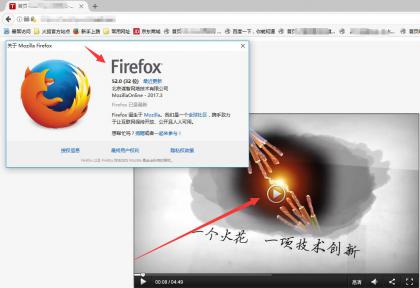
火狐浏览器不显示淘宝视频或其他视频的解决方法,360 谷歌 IE浏览器看都正常就火狐不行
2017-03-17 -
 2024-01-07
2024-01-07
-
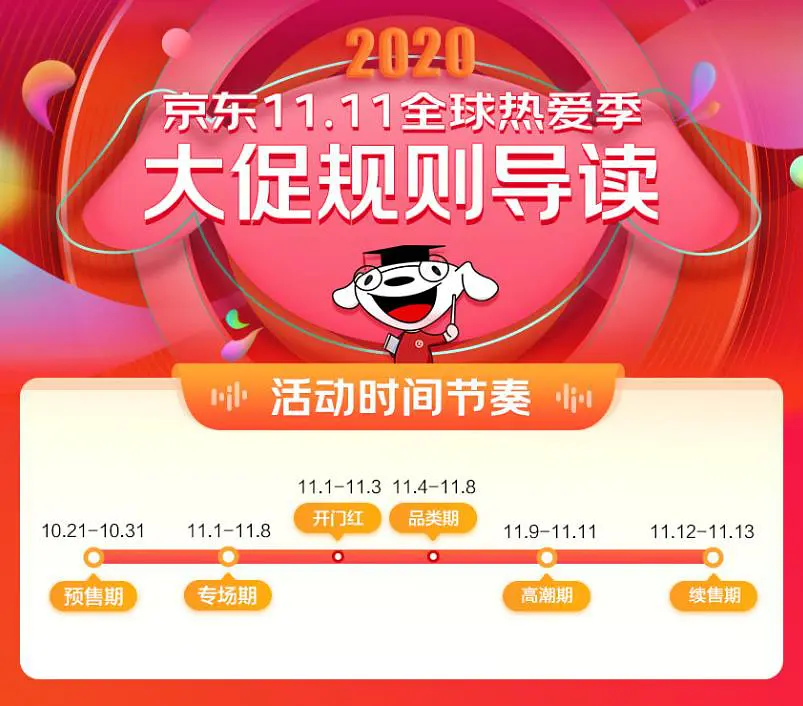 2020-09-19
2020-09-19


